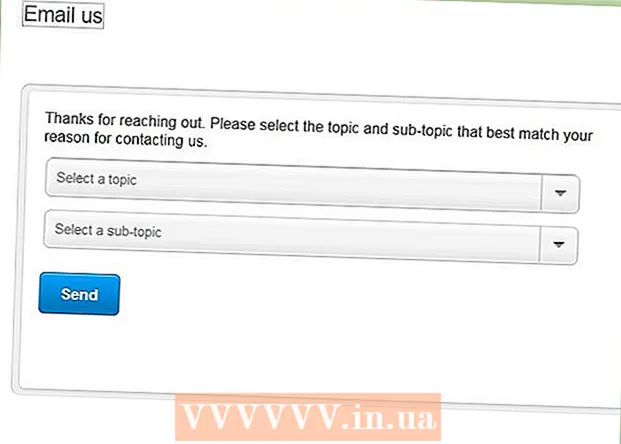লেখক:
William Ramirez
সৃষ্টির তারিখ:
15 সেপ্টেম্বর 2021
আপডেটের তারিখ:
1 জুলাই 2024

কন্টেন্ট
বন্ধুদের সাথে বা যারা Google+ এ আপনার আগ্রহগুলি ভাগ করে তাদের সাথে আড্ডা দেওয়া ছাড়াও, অন্যান্য চমৎকার বৈশিষ্ট্য রয়েছে যা আপনি Google+ Hangouts পরিষেবা ব্যবহার করার সুবিধা নিতে পারেন আপনি যদি আপনার বন্ধুর সাথে সরাসরি কথা বলতে এবং তার কণ্ঠ শুনে আনন্দ পান, তাহলে আপনি আপনার বন্ধুর বাড়িতে বা মোবাইল ফোনে কল করতে এবং তাদের সাথে চ্যাট করতে Google+ Hangouts ব্যবহার করতে পারেন
ধাপ
2 এর অংশ 1: আপনার Google+ অ্যাকাউন্ট সংযুক্ত করুন
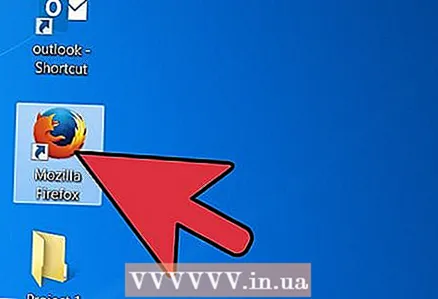 1 আপনার ইন্টারনেট ব্রাউজার চালু করুন। আপনার পছন্দের ব্রাউজারের আইকনে ডাবল ক্লিক করুন।
1 আপনার ইন্টারনেট ব্রাউজার চালু করুন। আপনার পছন্দের ব্রাউজারের আইকনে ডাবল ক্লিক করুন। 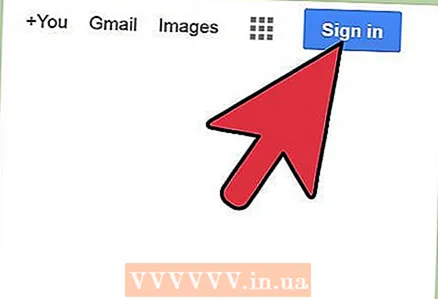 2 Google+ এ যান। একবার ব্রাউজার চালু হলে, স্ক্রিনের শীর্ষে অ্যাড্রেস বারে plus.google.com টাইপ করুন এবং এন্টার কী টিপুন। আপনাকে Google+ হোম পেজে নিয়ে যাওয়া হবে।
2 Google+ এ যান। একবার ব্রাউজার চালু হলে, স্ক্রিনের শীর্ষে অ্যাড্রেস বারে plus.google.com টাইপ করুন এবং এন্টার কী টিপুন। আপনাকে Google+ হোম পেজে নিয়ে যাওয়া হবে। 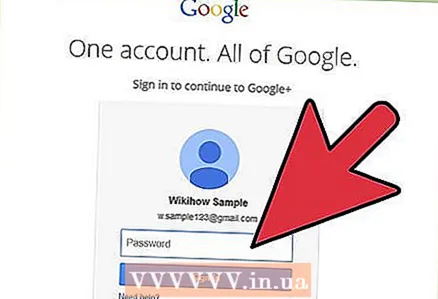 3 আপনার Google+ অ্যাকাউন্টে সাইন ইন করুন সংশ্লিষ্ট ইনপুট ক্ষেত্রগুলিতে আপনার গুগল / জিমেইল ব্যবহারকারীর নাম এবং পাসওয়ার্ড লিখুন, তারপরে আপনার অ্যাকাউন্ট অ্যাক্সেস করতে "লগইন" ক্লিক করুন।
3 আপনার Google+ অ্যাকাউন্টে সাইন ইন করুন সংশ্লিষ্ট ইনপুট ক্ষেত্রগুলিতে আপনার গুগল / জিমেইল ব্যবহারকারীর নাম এবং পাসওয়ার্ড লিখুন, তারপরে আপনার অ্যাকাউন্ট অ্যাক্সেস করতে "লগইন" ক্লিক করুন।
2 এর 2 অংশ: কল করুন
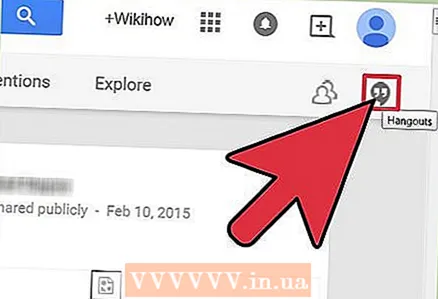 1 Hangouts আইকনে ক্লিক করুন (উদ্ধৃতি)। এটি Google+ হোম পৃষ্ঠার উপরের ডানদিকে অবস্থিত। Hangouts প্যানেলটি পৃষ্ঠার ডান দিকে খোলে।
1 Hangouts আইকনে ক্লিক করুন (উদ্ধৃতি)। এটি Google+ হোম পৃষ্ঠার উপরের ডানদিকে অবস্থিত। Hangouts প্যানেলটি পৃষ্ঠার ডান দিকে খোলে। 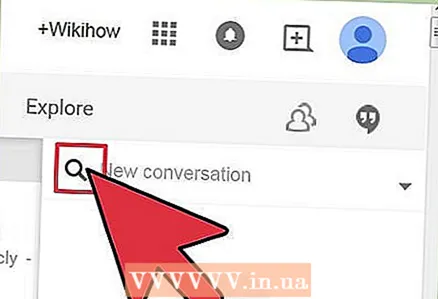 2 অনুসন্ধান বারটি খুলুন। সার্চ বারটি খুলতে Hangouts বারের শীর্ষে থাকা ম্যাগনিফাইং গ্লাস আইকনে ক্লিক করুন।
2 অনুসন্ধান বারটি খুলুন। সার্চ বারটি খুলতে Hangouts বারের শীর্ষে থাকা ম্যাগনিফাইং গ্লাস আইকনে ক্লিক করুন। 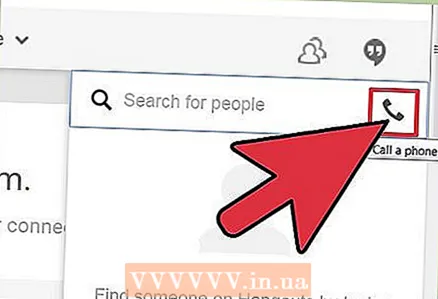 3 অনুসন্ধান বারের ডান পাশে অবস্থিত ফোন আইকনে ক্লিক করুন। এটি আপনাকে অনুসন্ধান বারে ফোন নম্বরগুলি প্রবেশ করতে দেবে।
3 অনুসন্ধান বারের ডান পাশে অবস্থিত ফোন আইকনে ক্লিক করুন। এটি আপনাকে অনুসন্ধান বারে ফোন নম্বরগুলি প্রবেশ করতে দেবে। - আপনি যে ব্যক্তিকে কল করছেন তিনি যদি অন্য অঞ্চলে থাকেন, অনুসন্ধান বারের বাম পাশে পতাকা আইকনে ক্লিক করুন এবং যে দেশটি আপনি কল করতে চান তা নির্বাচন করুন যে তালিকাটি প্রদর্শিত হবে।
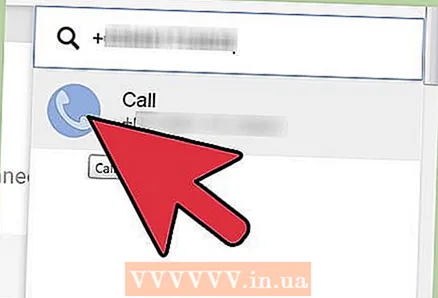 4 কল করার জন্য নম্বর এন্ট্রি লাইনের পরে অবস্থিত ফোন আইকনে ক্লিক করুন। Hangouts উইন্ডো খুলবে এবং যে নম্বরে আপনি কল করছেন।
4 কল করার জন্য নম্বর এন্ট্রি লাইনের পরে অবস্থিত ফোন আইকনে ক্লিক করুন। Hangouts উইন্ডো খুলবে এবং যে নম্বরে আপনি কল করছেন।  5 একটি কলের জন্য অপেক্ষা করুন। আপনি সংযোগ করার সাথে সাথে, আপনি সেই ব্যক্তির সাথে কথা বলার সুযোগ পাবেন যার নম্বর আপনি ডায়াল করেছিলেন।
5 একটি কলের জন্য অপেক্ষা করুন। আপনি সংযোগ করার সাথে সাথে, আপনি সেই ব্যক্তির সাথে কথা বলার সুযোগ পাবেন যার নম্বর আপনি ডায়াল করেছিলেন।  6 কল টা বন্ধ করুন। আপনার কথা বলা শেষ হলে Hangouts উইন্ডোতে লাল ফোন আইকনে ক্লিক করুন।
6 কল টা বন্ধ করুন। আপনার কথা বলা শেষ হলে Hangouts উইন্ডোতে লাল ফোন আইকনে ক্লিক করুন।
পরামর্শ
- Google+ Hangouts এর জন্য কিছু নির্দিষ্ট ফোন পরিকল্পনা রয়েছে।
- আপনি যে কোন নম্বরে কল করতে পারেন, এমনকি যদি এটি আপনার যোগাযোগের তালিকায় নাও থাকে।
- আপনার ইন্টারনেট সংযোগের গতি এবং আপনি যে গ্রাহককে কল করছেন তার মোবাইল ফোনের সংকেত মানের উপর কল মানের নির্ভর করে।